Mỗi chip của mainboard của bạn đều chứa một firmware nhúng có tên là BIOS hoặc hệ thống đầu ra đầu vào cơ bản. Bạn có thể truy cập máy tính ở mức cơ bản nhất của nó thông qua BIOS. Hệ thống này quản lý các giai đoạn đầu của tất cả các quá trình khởi động và đảm bảo rằng hệ điều hành Windows được tải hoàn hảo vào bộ nhớ. Tuy nhiên, một số người dùng không biết cách truy cập hoặc không vào được BIOS. Do đó, hãy đọc phần bên dưới để tìm hiểu cách vào BIOS trên Windows 10.
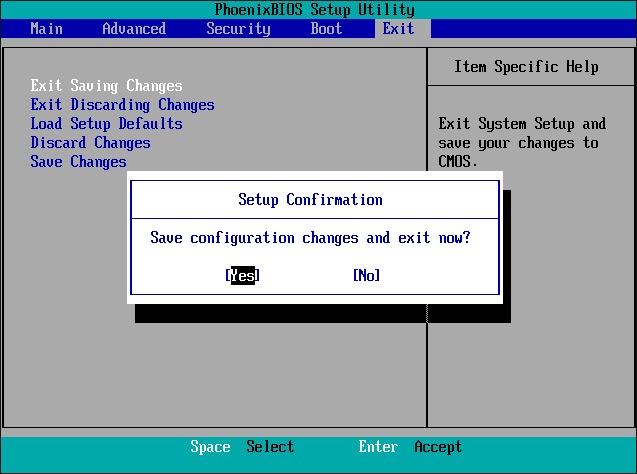
Cách vào BIOS trên Windows 10 hoặc Windows 7
BIOS hiện diện trên Erasable Programmable Read-Only Memory hoặc chip EPROM, giúp khôi phục dữ liệu được lưu trữ khi máy tính được bật nguồn. Đây là một firmware quan trọng cho Windows, vì nó có nhiều chức năng khác nhau để hoạt động.
Tầm quan trọng của BIOS trong PC Windows
Bốn chức năng thiết yếu của BIOS được liệt kê dưới đây:
- Tự kiểm tra khi bật nguồn hoặc POST.
- Bootstrap Loader được yêu cầu để định vị hệ điều hành.
- Tải phần mềm / driver để tìm phần mềm hoặc driver can thiệp vào hệ điều hành.
- Thiết lập bán dẫn kim loại-oxit bổ sung hoặc CMOS .
Bất cứ khi nào bạn bật hệ thống của mình, nó sẽ trải qua POST, đây là chức năng quan trọng nhất của BIOS. Máy tính cần phải vượt qua bài kiểm tra này để khởi động bình thường. Nếu nó không làm được như vậy, thì nó sẽ không thể khởi động được. Các quy trình phân tích phần cứng khác nhau được thực hiện sau khi khởi động BIOS. Bao gồm các:
- Hoạt động phần cứng của các thiết bị cần thiết như bàn phím, chuột và các thiết bị ngoại vi khác.
- Tính kích thước của bộ nhớ chính.
- Xác minh các thanh ghi CPU, tính toàn vẹn của mã BIOS và các thành phần thiết yếu.
- Kiểm soát các tiện ích mở rộng bổ sung được cài đặt trong hệ thống của bạn.
Phương pháp 1: Sử dụng Windows Recovery Environment
Nếu bạn đang sử dụng PC Windows 10 và không thể vào BIOS, bạn có thể thử truy cập BIOS bằng cách chạy cài đặt chương trình cơ sở UEFI như được giải thích bên dưới:
1. Nhấn đồng thời phím Windows + I với nhau để mở cài đặt .
2. Tại đây, bạn bấm vào Update & Security, như hình.

3. Chọn tùy chọn Recovery từ ngăn bên trái.
4. Trong phần Advanced startup, nhấp vào nút Restart now , như được tô sáng.

Hệ thống của bạn sẽ khởi động lại và nhập vào Windows Recovery Environment.
Lưu ý: Bạn cũng có thể vào Windows Recovery Environment bằng cách khởi động lại máy tính trong khi giữ phím Shift .
5. Tại đây, chọn tùy chọn Troubleshoot.

6. Bây giờ, hãy nhấp vào Advanced options.

7. Chọn tùy chọn UEFI Firmware Settings.

8. Cuối cùng, nhấp vào Restart. Hệ thống của bạn sẽ khởi động lại và nhập cài đặt BIOS.
Phương pháp 2: Sử dụng Boot Keys
Bạn cũng có thể truy cập BIOS trong khi khởi động hệ thống nếu bạn không thể vào BIOS bằng phương pháp trước đó. Đây là cách vào BIOS bằng các phím khởi động:
1. Bật nguồn hệ thống của bạn.
2. Nhấn phím F2 hoặc Del để vào cài đặt BIOS .

Lưu ý: Chìa khóa để vào BIOS có thể thay đổi tùy theo nhãn hiệu máy tính của bạn.
Một số thương hiệu nhà sản xuất máy tính phổ biến và các khóa BIOS tương ứng của họ được liệt kê dưới đây:
- Dell: F2 hoặc F12.
- HP: Esc hoặc F10.
- Acer: F2 hoặc delete.
- ASUS: F2 hoặc delete.
- Lenovo: F1 hoặc F2.
- MSI: delete.
- Toshiba: F2.
- Samsung: F2.
- Microsoft Surface: Nhấn và giữ nút tăng âm lượng.
















